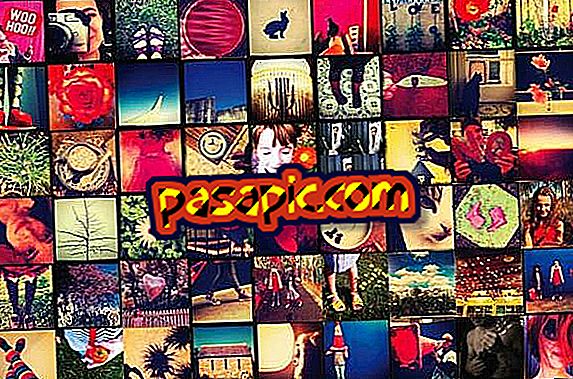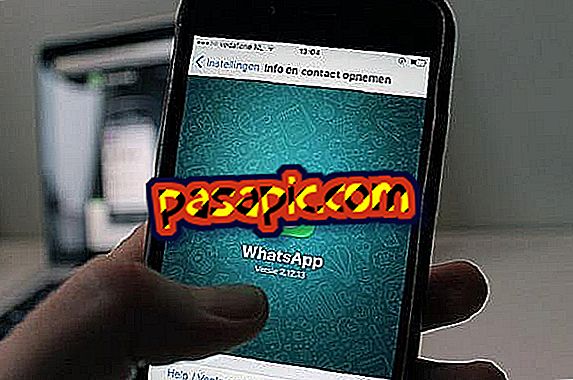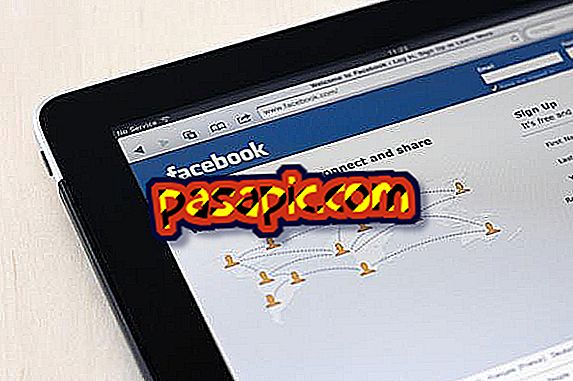Как сделать скриншоты на Mac

Скриншоты могут показаться чем-то неважным, пока вам вдруг не понадобится их сделать. Вот когда вы смотрите на свой Mac, его экран, клавиатуру и начинаете искать. Где они спрятаны? Как они сделаны? Вам нужно будет выбрать камеру и сфотографировать экран? Конечно нет. Процесс очень прост и имеет много очень практичных вариантов. В .com мы расскажем вам, как делать скриншоты на Mac.
Шаги, чтобы следовать:1
Клавиатура - ваш отличный союзник, чтобы делать скриншоты. Базовый снимок, классический, в котором весь экран, как вы видите, будет сохранен в виде файла изображения, выполняется нажатием комбинации клавиш cmd (команда) + shift + 3 .

2
Это для основного захвата экрана, но на Mac есть несколько других вариантов. Один из них позволяет вам точно обрезать ту часть экрана, которую вы хотите захватить (редко нам нужен весь экран): cmd + shift + 4 преобразует курсор в маленькие ножницы, с помощью которых вы можете сформировать квадрат или прямоугольник, чтобы выбрать то, что вы хотите захватить.

3
Есть еще одна опция: cmd + shift + 4 и, позже, пробел, он преобразует курсор в камеру. При прохождении через экран вы увидите, что оно подсвечивает синим цветом окно, в котором вы находитесь. По сути, этот вариант заключается в захвате определенного окна. Вы только должны нажать на него, чтобы захватить это.

4
Mac сохраняет все изображения на рабочем столе в формате .png по умолчанию. Существует последний параметр, который меняет это: в любом из снимков с тремя клавишами, если вы нажмете «Control» в конце, изображение будет сохранено не на рабочем столе, а в буфере обмена. Таким образом, вы можете вставить его в другом месте.